|
Después de seleccionar una vista, puede reiniciar la simulación gráfica de la trayectoria. Es posible cambiar a una vista diferente durante la simulación. |
This section describes the View menu of the optional 3D/2D Backplot command. These functions define how the current file is shown during the simulation.
|
Después de seleccionar una vista, puede reiniciar la simulación gráfica de la trayectoria. Es posible cambiar a una vista diferente durante la simulación. |
 |
|
El menú 'Vista'. |
Click on this icon to enlarge the view by "zooming in" the entire plot for a detailed view.
Click on this icon to reduce the view by "zooming out".
Click this icon to adjust the plot view to the size of the window.
Haga clic en este icono para ampliar el área seleccionada.
Haga clic en este icono para ampliar el elemento seleccionado.
Click this icon for the default perspective view (initial size and position).
Haga clic en este icono para ver la simulación desde la parte superior.
Haga clic en este icono para ver la simulación desde la parte de abajo.
Haga clic en este icono para ver la simulación desde la parte frontal.
Haga clic en este icono para ver la simulación desde la parte de atrás.
Haga clic en este icono para ver la simulación desde la izquierda.
Haga clic en este icono para ver la simulación desde la derecha.
Haga clic en este icono para ver la simulación desde el punto de vista de la herramienta.
Haga clic en este icono para medir la distancia entre 2 puntos.
Si quiere medir la distancia entre dos puntos de la trayectoria generada, seleccione esta opción y el puntero mostrará una regla. Mueva el puntero al primer punto y presione el botón izquierdo del ratón para seleccionarlo (el punto se vuelve negro). Arrastre el puntero al segundo punto (o punto 3, 4, 5, etc.) mientras mantiene presionado el botón del ratón para obtener la distancia absoluta (en el espacio) y la distancia en el plano XY (G17) y el plano ZX (G18) entre los dos puntos.
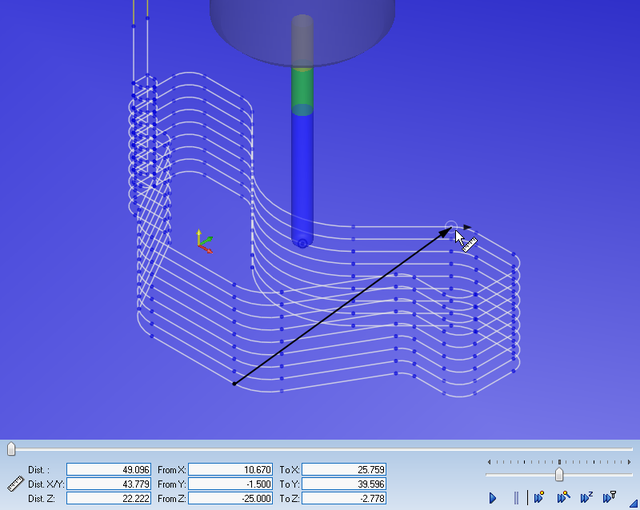 |
|
Medición de distancias. |
Seleccione este elemento para rotar la vista.
Seleccione este elemento para hacer zoom.
Seleccione este elemento para encuadrar la vista.
Haga clic en este icono para mostrar el cuadro (o paralelogramo) delimitador de la trayectoria.
Seleccione este elemento para definir la posición del origen.
Seleccione este elemento para mostrar u ocultar el panel de control de la simulación.